Excel: sumif gebruiken met een horizontaal bereik
Vaak wilt u misschien de SOM.ALS- functie in Excel gebruiken om waarden op te tellen op basis van criteria in een horizontaal bereik.
Stel dat u bijvoorbeeld over de volgende gegevensset beschikt waarin de verkopen in verschillende winkels tijdens verschillende transacties worden weergegeven:
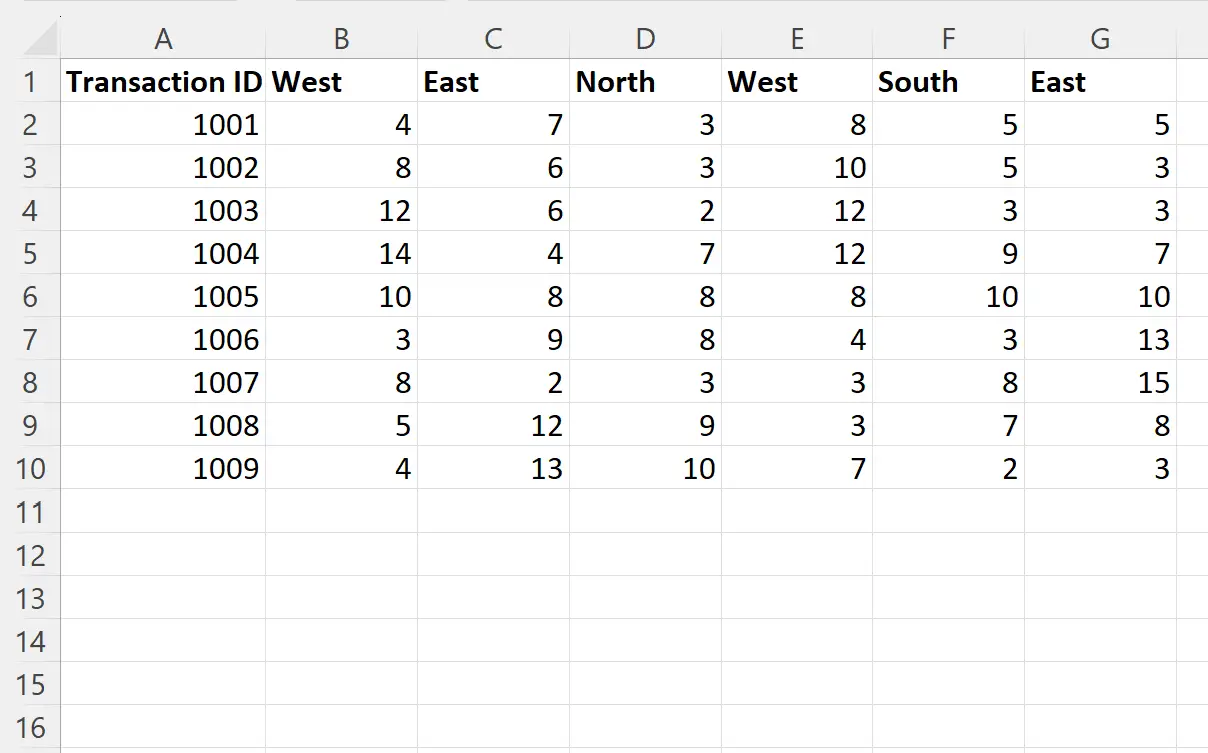
Het volgende voorbeeld laat zien hoe u een SUMIF- functie kunt gebruiken om de waarden in elke rij op te tellen als ze gelijk zijn aan een specifieke winkel in het horizontale bereik van de eerste rij.
Voorbeeld: SUMIF gebruiken met een horizontaal bereik in Excel
Stel dat we de volgende gegevensset hebben die de verkopen in verschillende winkels tijdens verschillende transacties weergeeft:
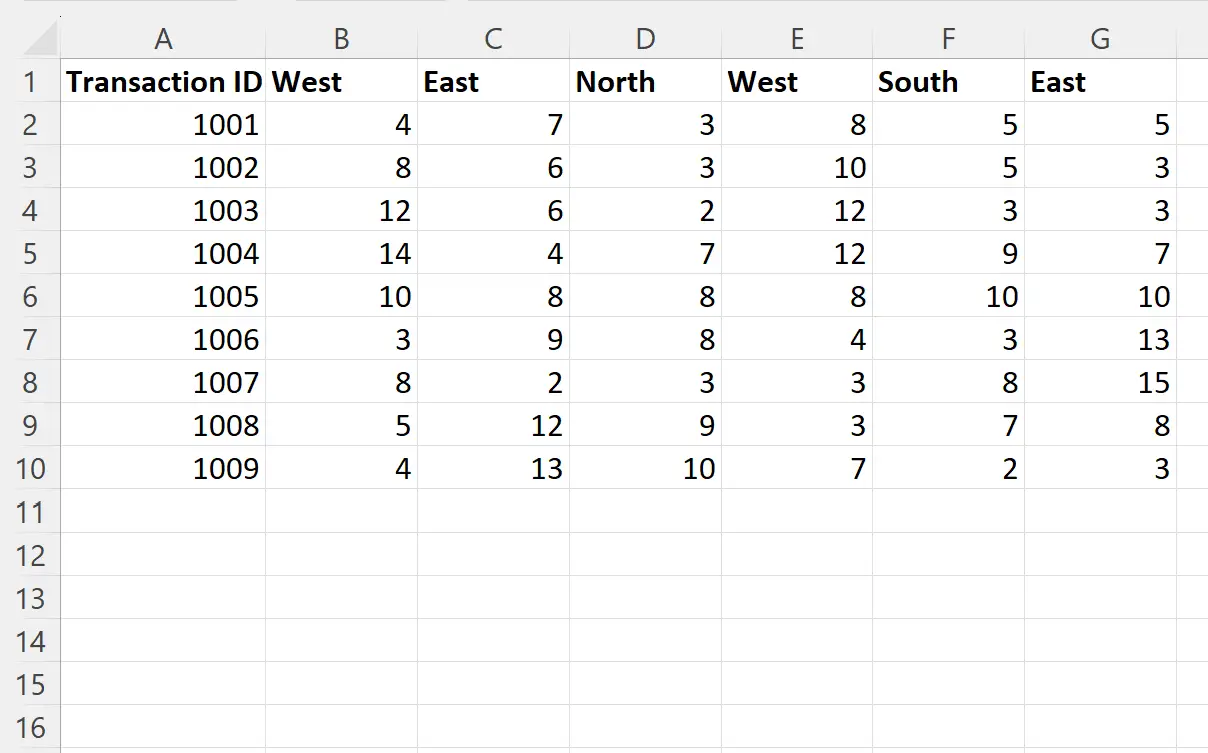
Stel dat we de som van de waarden in elke rij willen berekenen waarbij de corresponderende winkelnaam in de eerste rij ‚Est‘ is.
Om dit te doen, kunnen we de volgende formule in cel I2 typen:
=SUMIF( $B$1:$G$1 , "East", B2:G2 )
We kunnen vervolgens op deze formule klikken en deze naar elke resterende cel in kolom I slepen:
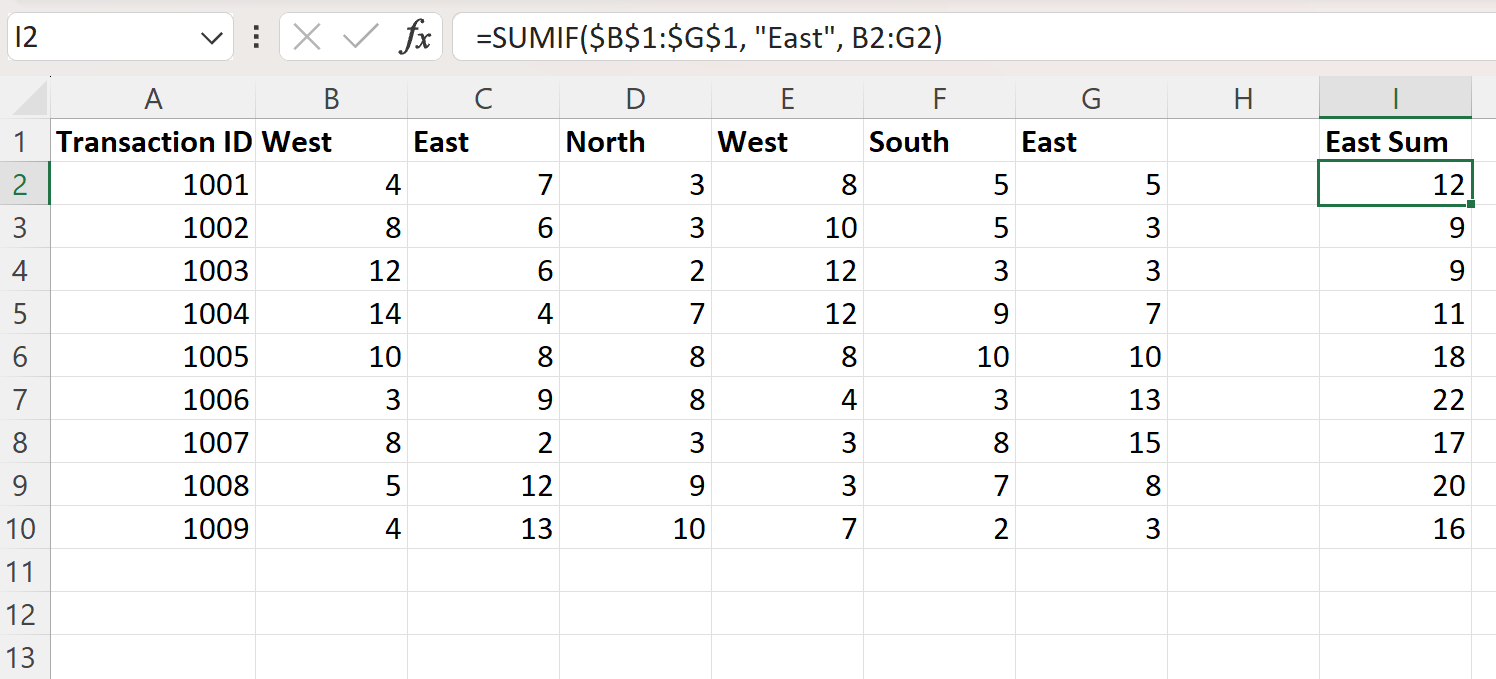
Kolom I toont nu de som van de verkopen in elke rij waarbij de corresponderende winkelnaam in de eerste rij ‚Est‘ is.
Bijvoorbeeld:
- De som van de Oost-verkopen voor transactie 1001 is: 7 + 5 = 12
- De som van de Oost-verkopen voor transactie 1002 is: 6 + 3 = 9
- De som van de Oost-verkopen voor transactie 1003 is: 6 + 3 = 9
Enzovoort.
Als u de som van de verkopen van een andere winkel wilt berekenen, gebruikt u eenvoudigweg een andere winkelnaam in de SOM.ALS- functie.
We kunnen in plaats daarvan bijvoorbeeld de volgende formule in cel I2 typen om de som van de verkopen voor ‚West‘-winkels te berekenen:
=SUMIF( $B$1:$G$1 , "West", B2:G2 )
We kunnen vervolgens op deze formule klikken en deze naar elke resterende cel in kolom I slepen:
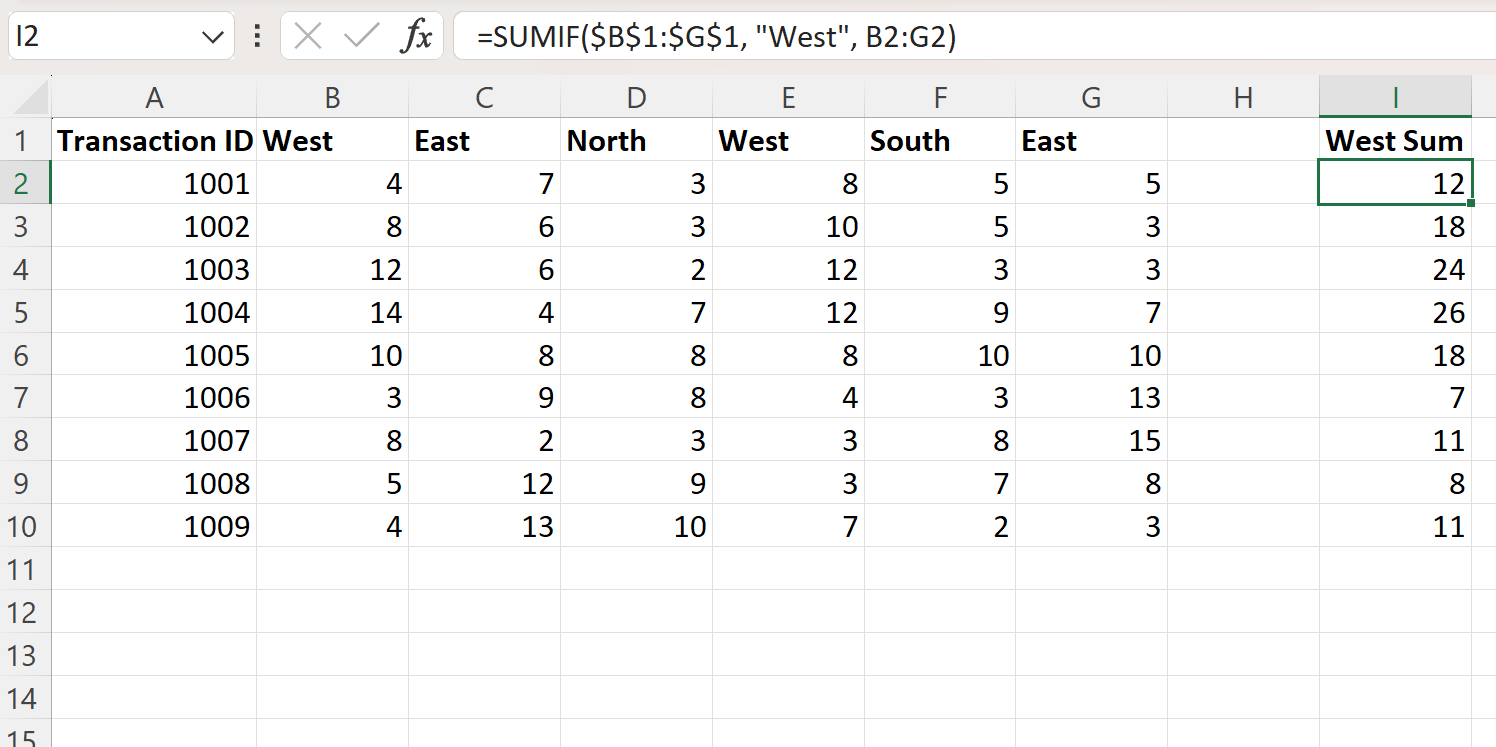
Kolom I toont nu de som van de verkopen in elke rij waarbij de corresponderende winkelnaam in de eerste rij ‚West‘ is.
Aanvullende bronnen
In de volgende zelfstudies wordt uitgelegd hoe u andere veelvoorkomende bewerkingen in Excel uitvoert:
Excel: hoe SUMIF vóór datum te gebruiken
Excel: SUMIF gebruiken op meerdere bladen
Excel: gebruik SUMIFS met meerdere criteria in dezelfde kolom